
完全掌握
全新正版 极速发货
¥ 62.19 6.3折 ¥ 99 全新
仅1件
广东广州
认证卖家担保交易快速发货售后保障
作者孟飞飞 编著
出版社清华大学出版社
ISBN9787302397793
出版时间2015-08
装帧平装
开本其他
定价99元
货号1201156187
上书时间2024-06-30
- 最新上架
商品详情
- 品相描述:全新
- 商品描述
-
目录
第1章 初识Photoshop CC
1.1 Photoshop 的行业应用 1
1.2 Photoshop CC 的安装与卸载 3
1.3 Photoshop CC 的新增功能 7
1.4 Photoshop CC 的操作界面 10
1.5 设置Photoshop CC 的工作区 18
1.6 图像编辑的辅助操作 21
1.7 Photoshop CC 的系统设置和优化调整 25
1.8 本章小结 32
第2章 Photoshop CC 的基本操作
2.1 图像类型和分辨率 33
2.2 文件基本操作 34
2.3 查看图像 40
2.4 修改图像和画布大小 47
2.5 图像变换操作 52
2.6 裁剪图像 64
2.7 还原与恢复操作 70
2.8 本章小结 70
第3章 使用Adobe Bridge CC 管理文件
3.1 认识Adobe Bridge CC 工作界面 71
3.2 认识Mini Bridge 72
3.3 Adobe Bridge CC 的基本操作 73
3.4 Adobe Bridge CC 的使用技巧 76
3.5 本章小结 78
第4章 选区的操作
4.1 选区概述 794.2 创建选区的工具 81
4.3 创建选区的其他方法 93
4.4 选区的编辑 99
4.5 选区图像的复制与粘贴 104
4.6 存储与载入选区 107
4.7 本章小结 108
第5章 颜色的控制与应用
5.1 颜色的基本概念 109
5.2 图像色彩模式的转换 112
5.3 选择颜色 118
5.4 填充与描边操作 120
5.5 使用渐变工具 127
5.6 本章小结 136
第6章 Photoshop CC 的绘画工具
6.1 基本绘画工具 137
6.2 画笔的绘画形式 140
6.3 使用“画笔”面板 144
6.4 制作光线人物 153
动手实践——利用画笔描边路径制作光线人物 153
6.5 本章小结 158
第7章 矢量工具与路径的绘制
7.1 了解绘图模式 159
7.2 认识路径与锚点 160
7.3 使用形状工具 160
7.4“路径”面板 169
7.5 使用“钢笔工具”绘制路径 178
7.6 编辑路径 186
7.7 本章小结 190
第8章 图像的修饰与修补
8.1 使用修补工具 191
8.2 使用擦除工具 197
8.3 修饰与润色工具 200
8.4“历史记录”面板与工具 202
8.5 本章小结 204
第9章 图像色调的基本调整
9.1 Photoshop CC 的调整命令 205
9.2 自动调整图像 206
9.2.1 自动色调 206
9.2.2 自动对比度 206
9.2.3 自动颜色 207
9.3 图像色调的基本调整命令 207
9.3.1“亮度/对比度”命令 207
动手实践——打造高对比图像 208
9.3.2“曝光度”命令 208
动手实践——调整图像曝光不足 209
9.3.3“自然饱和度”命令 209
动手实践——使图像色彩更加鲜艳 210
9.3.4“色相/饱和度”命令 210
动手实践——替换图像局部色彩 212
9.3.5“色彩平衡”命令 212
动手实践——校正图像偏色 213
9.3.6“黑白”命令 214
动手实践——打造时尚潮流插画 215
9.3.7“照片滤镜”命令 217
动手实践——制作怀旧风格照片 217
9.3.8“通道混合器”命令 218
动手实践——将图像处理为梦幻紫色调 219
9.3.9“渐变映像”命令 220
动手实践——增强图像中的
夕阳效果 220
9.3.10“可选颜色”命令 221
动手实践——将图像处理为
动人的蓝色调 221
9.3.11“阴影/高光”命令 223
动手实践——校正逆光高反差照片 224
9.3.12 HDR 色调 225
动手实践——制作高清晰图片 226
9.3.13“变化”命令 227
动手实践——制作青春相册效果 228
9.3.14“匹配颜色”命令 229
动手实践——替换图像整体色彩 230
9.3.15“替换颜色”命令 231
动手实践——替换图像局部色彩 231
9.3.16“去色”命令 232
动手实践——制作环保公益海报 232
9.4 图像色调的特殊调整命令 235
9.4.1“反相”命令 235
9.4.2“色调均化”命令 235
9.4.3“色调分离”命令 235
9.4.4“阈值”命令 236
9.5 本章小结 236
第10章 图像色调的高级调整
10.1 查看图像色彩 237
10.1.1 颜色取样器工具 237
10.1.2“信息”面板 238
10.2 色域和溢色 240
10.2.1 什么是色域和溢色 240
10.2.2 开启溢色警告 241
10.2.3 在屏幕上模拟印刷 241
10.3 认识直方图 241
10.3.1“直方图”面板 241
10.3.2 判断图像的影调和曝光 242
10.4“色阶”命令 243
10.4.1“色阶”对话框 243
10.4.2 色阶调整原理 244
10.4.3 使灰暗照片变得清晰 245
动手实践——使灰暗照片变得清晰 245
10.4.4 校正图像的偏色 245
动手实践——校正图像的偏色 246
10.4.5 快速修复灰蒙蒙的照片 246
动手实践——快速修复灰蒙蒙的照片 246
10.5“曲线”命令 247
10.5.1“曲线”对话框 247
10.5.2 曲线调整原理 249
10.5.3 曲线与色阶调整的相同和不同 250
10.5.4 调整曝光过度的图像 250
动手实践——调整曝光过度的图像 250
10.5.5 修复图像白平衡 251
动手实践——修复图像白平衡 251
10.5.6 使图像色彩更艳丽 251
动手实践——使图像色彩更艳丽 252
10.6 本章小结 252
第11章 使用Camera Raw 8.0 处理照片
11.1 Raw 格式照片基本操作 253
11.1.1 在Photoshop 中打开Raw 照片 253
11.1.2 在Bridge 中打开Raw 照片 253
11.1.3 在Camera Raw 中打开其他格式照片 254
11.2 认识Camera Raw 8.0255
11.2.1 Camera Raw 8.0 工作界面 255
11.2.2 使用“拉直工具”258
动手实践——使用Camera Raw 校正倾斜照片 258
11.2.3 使用“污点去除工具”259
动手实践——去除人物脸部斑点 259
11.2.4 使用“红眼工具”260
动手实践——使用Camera Raw 去除人物红眼 260
11.2.5 使用“调整画笔工具”262
动手实践——调整照片局部曝光 262
11.3 使用Camera Raw 8.0 调整照片 263
11.3.1 调整照片白平衡 263
动手实践——调整照片白平衡 264
11.3.2 调整照片的清晰度和饱和度 265
动手实践——调整照片的清晰度和饱和度 265
11.3.3“色调曲线”面板 266
动手实践——使用色调曲线调整对比度 266
11.3.4“细节”面板 267
动手实践——对照片进行锐化和降噪处理 268
11.3.5“HSL 灰度”面板 268
动手实践——调整颜色 269
11.3.6“分离色调”面板 270
动手实践——为黑白照片上色 270
11.3.7“镜头校正”面板 271
动手实践——为照片添加暗角效果 273
11.3.8“效果”面板 273
动手实践——制作怀旧风格效果 273
11.3.9 调整相机的颜色显示 274
11.4 使用Camera Raw 8.0 自动处理照片 275
11.4.1 同时调整多张照片 275
动手实践——同时调整多张照片 275
11.4.2 在Camera Raw 中进行同步编辑 276
动手实践——在Camera Raw 中进行同步编辑 276
11.5 本章小结 276
第12章 文字工具的使用
12.1 了解与创建文字 277
12.1.1 认识文字工具 277
12.1.2“文字工具”的选项栏 277
12.2 输入文字 278
12.2.1 输入点文字 278
动手实践——输入点文字 278
12.2.2 输入段落文字 279
动手实践——输入段落文字 279
12.2.3 点文字与段落文字的相互转换 279
12.2.4 水平文字与垂直文字的相互转换 280
12.2.5 为写真照添加文字 280
动手实践——为写真照添加文字 280
12.3 删除与更改文字 281
12.3.1 添加、删除文字 281
12.3.2 更改文字字体、大小及颜色 282
12.4 设置字符和段落属性 282
12.4.1“字符”面板 282
12.4.2“段落”面板 283
12.5 沿路径排列文字 284
12.5.1 创建沿路径排列的文字 284
动手实践——创建沿路径排列的文字 284
12.5.2 移动与翻转路径文字 287
动手实践——移动与翻转路径文字 287
12.5.3 编辑文字路径 287
动手实践——编辑文字路径 287
12.5.4 创建闭合路径文字 288
动手实践——创建闭合路径文字 288
12.6 变形文字 289
12.6.1 创建变形文字 289
动手实践——创建变形文字 289
12.6.2 重置变形与取消变形 291
12.7 编辑文字 291
12.7.1 将文字转换为选区范围 291
12.7.2 将文字转换为路径 292
12.7.3 将文字转换为形状 292
12.7.4 文字拼写检查 292
12.7.5 文字查找与替换 293
12.7.6 栅格化文字 293
12.7.7 制作文字特效 293
动手实践——制作文字特效 293
12.7.8 制作变形广告文字 296
动手实践——制作变形广告文字 296
12.8 本章小结 300
第13章 图层的应用
13.1 图层概述 301
13.1.1 图层的原理 301
13.1.2“图层”面板 302
13.1.3 图层的类型 303
13.2 创建图层 305
13.2.1 通过命令创建新图层 305
13.2.2 在“图层”面板中创建新图层 306
13.2.3 将“背景”图层转换为普通图层 306
13.2.4 创建“背景”图层 306
13.2.5 制作水上行驶的摩托车 306
动手实践——制作水上行驶的摩托车 306
13.3 图层的基本操作 308
13.3.1 选择图层 308
13.3.2 移动、复制和删除图层 308
13.3.3 调整图层的叠放次序 309
13.3.4 锁定图层 309
13.3.5 链接图层 310
13.3.6 栅格化图层 310
13.3.7 修改图层的名称与颜色 310
13.3.8 显示与隐藏图层 311
13.3.9 清除图像的杂边 311
动手实践——清除图像的杂边 311
动手实践——清除图像的杂边 311
13.3.10 对齐与分布图层 312
动手实践——对齐图层 313
动手实践——分布图层 313
13.3.11 合并图层 314
13.3.12 盖印图层 315
13.3.13 通过合成制作月下独舞的少女 316
动手实践——制作月下独舞的少女 316
13.4 使用图层组管理图层 319
13.4.1 创建图层组 319
13.4.2 从所选图层创建图层组 320
13.4.3 将图层移入或移出图层组 320
13.4.4 取消图层组 320
13.5 使用“图层复合”面板 320
动手实践——制作化妆品海报方案 321
13.6 本章小结 322
第14章 图层的深度剖析
14.1 图层样式概述 323
14.1.1 添加图层样式 323
14.1.2 使用“样式”面板 324
14.1.3 存储和载入样式文件 325
14.2 图层样式的深度分析 325
14.2.1 斜面和浮雕 325
14.2.2 描边 326
14.2.3 内阴影 327
动手实践——为图像添加内阴影 327
14.2.4 内发光和外发光 327
动手实践——为图像添加外发光 328
14.2.5 光泽 328
动手实践——为文字添加光泽 328
14.2.6 颜色叠加、渐变叠加和图案叠加 329
14.2.7 投影 329
动手实践——制作水晶球中的都市 330
14.3 编辑图层样式 331
14.3.1 显示与隐藏图层样式 331
14.3.2 修改图层样式 332
14.3.3 复制、粘贴与清除图层样式 332
14.3.4 使用全局光 333
14.3.5 使用等高线 334
14.4 应用图层的混合模式 334
14.4.1 图层的“不透明度”334
14.4.2“混合模式”的应用 335
动手实践——应用混合模式制作宣传海报 338
14.4.3 设置混合选项 338
14.4.4“背后”模式与“清除”模式 339
14.5 填充图层 340
动手实践——为黑白图像上色 340
动手实践——制作海底世界 342
动手实践——打造炫彩汽车 344
14.6 调整图层 346
14.6.1 调整图层的优点 346
14.6.2“调整”面板 346
14.6.3 创建调整图层 347
14.6.4 使用调整图层制作电影海报 347
动手实践——使用调整图层
制作电影海报 347
14.7 中性色图层 350
14.7.1 什么是中性色图层 350
14.7.2 使用中性色图层校正曝光 350
动手实践——使用中性色图层校正曝光 350
14.7.3 使用中性色图层制作灯光效果 351
动手实践——使用中性色
图层制作灯光 351
14.8 智能对象 352
14.8.1 智能对象的优点 352
14.8.2 创建智能对象 352
14.8.3 链接与非链接的智能对象 353
14.8.4 使用智能对象制作插画 354
动手实践——使用智能对象制作插画 354
14.8.5 替换智能对象的内容 354
动手实践——替换智能对象内容 355
14.8.6 编辑智能对象的内容 355
动手实践——编辑智能对象内容 355
14
相关推荐
— 没有更多了 —
















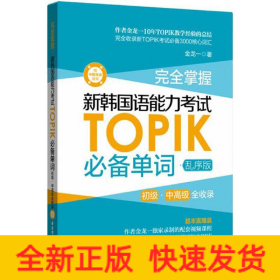





以下为对购买帮助不大的评价